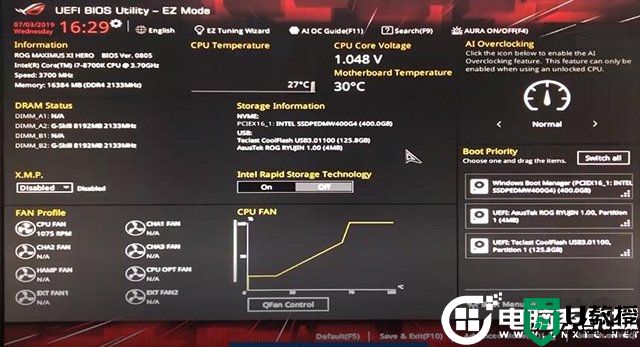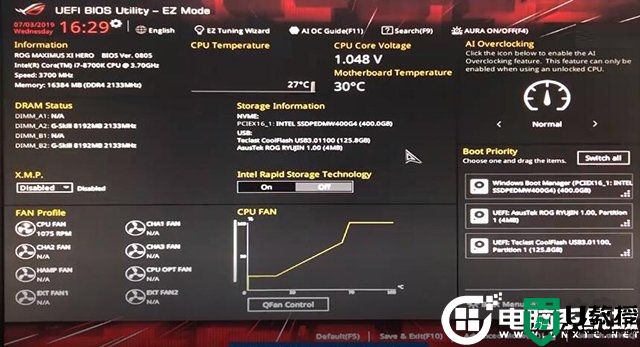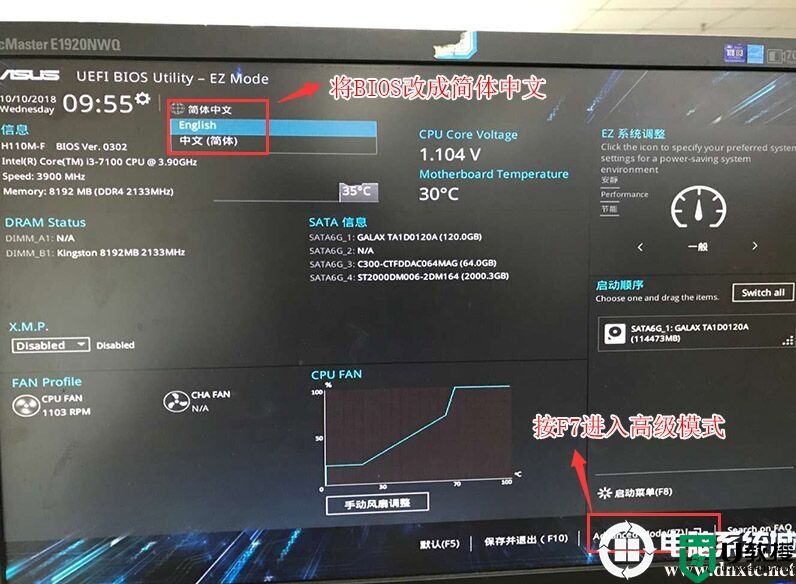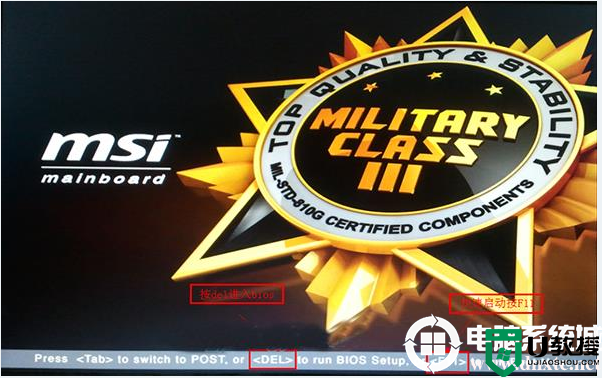联想主板进bios设置u盘启动方法图文教学
时间:2023-09-19作者:bianji
操作步骤:
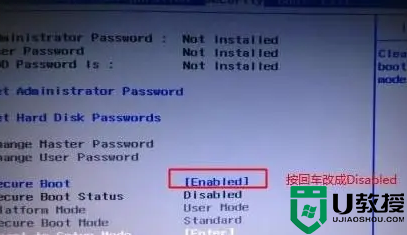

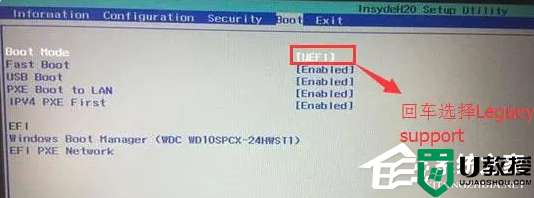



1、首先插好制作好的启动盘后,电脑开机时重复不断的按下bios快捷键(联想主板一般是f2),进入到bios的界面后选择Security,然后点击Secure Boot按下回车。
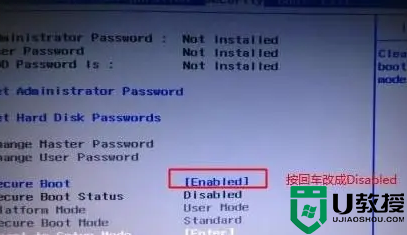
2、接着我们再将光标移到Exit选项中,把上面的 OS Optimized Defaults 设置成 Disabled模式,这一步的目的是要主板支持u盘启动的操作。

3、接着切换到boot选项,把 Boot Mode 从 UEF 改成 Legacy Support,就能让主板支持传统引导模式,然后就可以用u盘重装系统了。
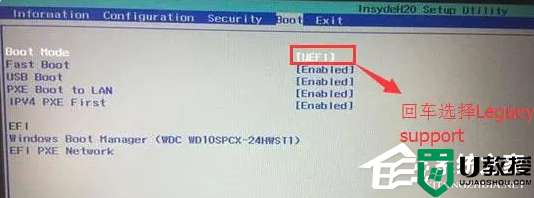
4、到这步我们把 Boot Priority 设置成 Legacy First 选项,设置完成后按下f10,接着选择yes。

5、接着再返回configuration,查看sata controller mode选项,默认硬盘模式如果看到是RAID的话,就要把它改成AHCI模式,改完后按下f10。

6、最后插上启动盘,在bios界面回车选择识别到的u盘就可以进入启动盘了。